بينما يُعد الحصول على هاتف ذكي جديد أمر مثير بالتأكيد، فإن عملية نقل بيانات الهاتف متعبة للغاية، ففي الكثير من الأحيان، يقضي المستخدمون وقتاً طويلاً ويبذلون جهداً كبيراً لنقل بيانات Android إلى هاتف ذكي جديد. لذلك، إذا أردت نقل بيانات Android إلى هاتف جديد بدون حدوث أي فقدان للبيانات، فتستطيع الاستعانة بأداة مخصصة، كما أن هناك الكثير من الطرق لنقل بيانات Android إلى هاتف Android الجديد. وسنوضح لك في هذه المقالة كيفية إجراء النقل بثلاث طرق مختلفة.
الجزء 1: كيفية نقل بيانات Android باستخدام Google Drive
نظراً لأن Google Drive متاح بالفعل على جميع الأجهزة، فيمكن استخدامه بسهولة لنقل بيانات Android إلى هاتف Android آخر بدون مواجهة المتاعب، وعليك أولاً مزامنة بياناتك من الجهاز المصدر ثم تسجيل الدخول لاحقاً إلى نفس الحساب لمزامنة هاتفك الجديد مع Google Drive. اتبع الخطوات التالية لإجراء نقل بيانات الهاتف باستخدام Google Drive:
1. توجه أولاً إلى الإعدادات > النسخ الاحتياطي وإعادة التعيين على الهاتف المصدر وفعِّل خيار "النسخ الاحتياطي للبيانات".

2. علاوةً على ذلك، يمكنك تحديد نوع البيانات الذي ترغب بمزامنته مع Google Drive، ويمكنك بسهولة تفعيل ميزة النسخ الاحتياطي التلقائي لتحقيق أقصى استفادة من مساحة التخزين على Google Drive.
3. انتظر قليلاً حتى يجري النسخ الاحتياطي لبيانات جهازك على Google Drive، ويمكنك حتى الانتقال إلى حسابك على Drive لعرض النسخة الاحتياطية.
4. الآن، لتتمكن من نقل بيانات Android إلى هاتف جديد، شغِّل الجهاز الهدف وقم بإعداده.
5. وافق على الشروط والأحكام وسجل الدخول إلى حسابك على Google Drive، وتأكد من أنه نفس الحساب المرتبط بالجهاز المصدر.

6. بعد تسجيل الدخول إلى الحساب، سيتم عرض قائمة بملفات النسخ الاحتياطي المتوفرة، وما عليك سوى تحديد أحدث ملف نسخ احتياطي.
7. علاوةً على ذلك، يمكنك اختيار التطبيقات التي ترغب في استردادها من هنا أو استرداد كافة المحتويات دفعة واحدة.
8. لنقل البيانات إلى هاتف Android الجديد، ما عليك سوى النقر على زر "استرداد" ونقل بياناتك من جهازك القديم إلى الجديد.

الجزء 2: كيفية نقل بيانات Android باستخدام Dr.Fone - Phone Transfer
إحدى أكثر الطرق أماناً وسرعةً لنقل بيانات جهاز Android إلى هاتف آخر هي من خلال استخدام برنامج Dr.Fone Switch، فنظراً لأنه متوافق مع جميع أجهزة Android وiOS وWindows الرئيسية، يمكن استخدامه بسهولة لتنفيذ نقل بيانات الهاتف بين الأنظمة الأساسية المختلفة. يُجري البرنامج نقلاً مباشراً للبيانات من هاتف إلى آخر، ويستطيع نقل كافة أنواع البيانات مثل جهات الاتصال وسجلات المكالمات والإشارات المرجعية والرسائل والصور والفيديوهات والموسيقى والمزيد. ولنقل بيانات Android إلى هاتف Android آخر بدون فقدان أي بيانات، اتبع الخطوات الموضحة أدناه:

Dr.Fone - Phone Transfer
نقل بيانات Android إلى هاتف Android الجديد بنقرة واحدة.
- يُعد البرنامج سريع وآمن وسهل الاستخدام.
- يتيح لك نقل البيانات بين الأجهزة التي تعمل بمختلف أنظمة التشغيل مثل iOS وAndroid.
- يدعم أجهزة iOS التي تعمل بالإصدار الأحدث iOS 11
 .
. - ينقل الصور والرسائل النصية وجهات الاتصال والملاحظات والعديد من أنواع الملفات الأخرى.
- يدعم أكثر من 8000 جهاز Android، ويعمل مع جميع موديلات iPhone وiPad وiPod.
1. حمِّل أولاً Dr.Fone - Phone Transfer على كمبيوتر Windows أو Mac من موقعه الرسمي، ولتتمكن من إجراء نقل بيانات جهاز Android، صِل كلاً من جهازك القديم والجديد بالنظام وانتظر حتى يتم التعرف عليهما.
2. شغل مجموعة أدوات Dr.Fone واضغط على خيار "Switch" في الواجهة الرئيسية، وتأكد من أن كلا الجهازين متصلان بنظامك بطريقة آمنة.

3. سيؤدي ذلك إلى ظهور الواجهة التالية، وكما يمكنك أن ترى، سيكتشف Dr.Fone الجهاز المصدر والجهاز الهدف. ومع ذلك، يمكنك النقر على زر "Flip" لتبديل موضع الجهازين أيضاً.

4. حدد نوع البيانات الذي تريد نقله من الجهاز المصدر إلى الجهاز الهدف، ويمكنك أيضاً مسح كل المحتوى الموجود على الجهاز الهدف من خلال تحديد خيار "Clear data before copy".
5. بعد تحديد نوع البيانات، انقر على زر "Start Transfer"، وسيؤدي ذلك إلى بدء عملية نقل بيانات الهاتف التي حددتها إلى الجهاز الهدف.
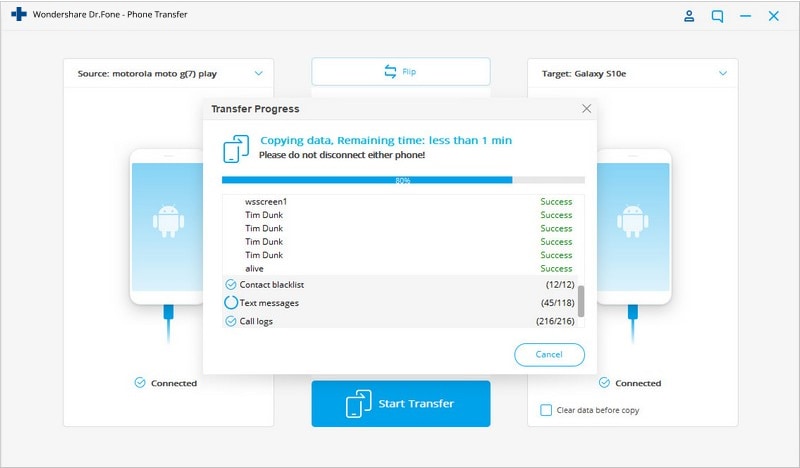
6. انتظر لبعض الوقت بينما يعمل Dr.Fone على نقل بيانات Android إلى الهاتف الآخر، ولا تغلق هذه النافذة أو تفصل الجهاز خلال هذه المرحلة.
7. بمجرد اكتمال النقل، سيتم إخطارك من خلال عرض المطالبة التالية.
وهذا كل شيء، فبعد اتباع هذه الخطوات، ستتمكن من نقل بيانات Android إلى هاتف Android الجديد بكل سهولة، وما عليك بعد ذلك سوى فصل الجهازين بأمان.
الجزء 3: كيفية نقل بيانات Android يدوياً
من خلال استخدام Dr.Fone Switch أو Google Drive، ستتمكن من إجراء نقل بيانات الهاتف بسهولة، ومع ذلك، إذا لم تكن هناك مساحة متوفرة على Google Drive وأردت إجراء النقل يدوياً، فيمكنك تحقيق ذلك أيضاً. وستجد فيما يلي بعض الطرق لنقل بيانات Android إلى هاتف Android آخر باستخدام أدوات وتقنيات مختلفة.
جهات الاتصال وGmail وFit Data وPlay Store وغير ذلك.
لنقل بيانات جهاز Android المهمة مثل جهات الاتصال وبيانات Google Fit وبيانات متجر Google Play وبيانات الموسيقى وغيرها، يمكنك الانتقال إلى الحساب المعني وتفعيل خيار المزامنة، وتستطيع لاحقاً استخدام نفس الحساب لمزامنة هذه الملفات مع الجهاز الجديد.

نقل الرسائل النصية القصيرة
هناك العديد من الطرق لنقل رسائلك من جهاز إلى آخر، وما عليك سوى تحميل تطبيق موثوق به للنسخ الاحتياطي للرسائل واستردادها من متجر Google Play ومزامنة رسائلك. وبعد ذلك، ثبِّت التطبيق على الجهاز الجديد لإكمال نقل بيانات الهاتف.
رابط تحميل تطبيق النسخ الاحتياطي للرسائل واستردادها هو: https://play.google.com/store/apps/details?id=com.riteshsahu.SMSBackupRestore&hl=en.

محتوى الوسائط
إن أذكى طريقة لنقل ملفات وسائط Android (مثل الصور والفيديوهات والموسيقى وغير ذلك) إلى هاتف جديد هي من خلال مزامنتها مع Google Drive، فإذا كانت مساحة التخزين المتاحة عليه محدودة، سيتعيَّن عليك نقل هذه البيانات يدوياً. لذلك، صِل هاتفك بجهاز الكمبيوتر وافتح مساحة التخزين عليه، ومن هنا يمكنك نسخ ملفات الوسائط يدوياً ولصقها في موقع آمن (أو في مساحة تخزين الهاتف الجديد مباشرةً).

نقل التطبيقات
يمكنك أيضاً نقل تطبيقاتك المهمة أثناء إجراء نقل بيانات الهاتف، وهناك حلول خارجية مخصصة يمكنك استخدامها لهذا الغرض. فمثلاً، يمكن أن يساعدك Helium على نقل تطبيقاتك المهمة وبياناتها من جهاز إلى آخر.
رابط تحميل Helium هو: https://play.google.com/store/apps/details?id=com.koushikdutta.backup&hl=en.

الإشارات المرجعية وكلمات المرور
إذا كنت تستخدم Google Chrome لتخزين كلمات المرور والإشارات المرجعية، فيمكنك أيضاً نقل هذا المحتوى إلى هاتف Android الجديد، وما عليك سوى الانتقال إلى إعدادات Google على جهازك القديم وتفعيل خيار "القفل الذكي لكلمات المرور". فبهذه الطريقة، لن تحتاج إلى إدخال كلمات مرورك مراراً وتكراراً.

كما ترى، ستستهلك طريقة النقل اليدوي لبيانات الهاتف الكثير من الوقت والجهد، لذلك، فإننا نوصيك باستخدام Dr.Fone Switch لإجراء النقل بدون أي فقدان للبيانات، فهو آمن وموثوق للغاية ويتيح لك نقل بيانات Android إلى أي نظام أساسي آخر دون مواجهة أي مشاكل.
حل مشاكل Android
- مشاكل هاتف Android الشائعة
- فتح قفل هاتف Android
- وضع الاسترداد في Android
- استعادة البيانات المحذوفة أو المفقودة من iPhone 6 Plus
- استعادة البيانات من جهاز iPad التالف بسبب المياه
- استعادة الفيلم المفقود من iPod
- استرداد البيانات المفقودة من جهاز iPhone مكسور
- استعادة البيانات من كلمة مرور iPhone
- استعادة رسائل الصور المحذوفة من iPhone
- استرداد مقاطع الفيديو المحذوفة من iPhone
- استعادة بيانات iPhone لا تعمل بشكل دائم
- برنامج Internet Explorer لأجهزة iPhone
- استرداد البريد الصوتي المحذوف
- تعليق iPhone على شاشة شعار Apple
- جهات الاتصال مفقودة بعد تحديث iOS 13
- أفضل 10 برامج لاستعادة بيانات iOS
- مشاكل هاتف Samsung

